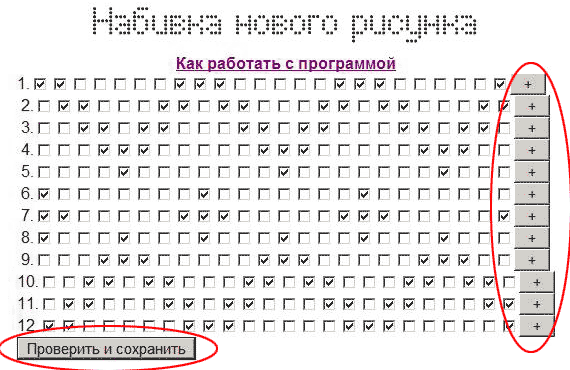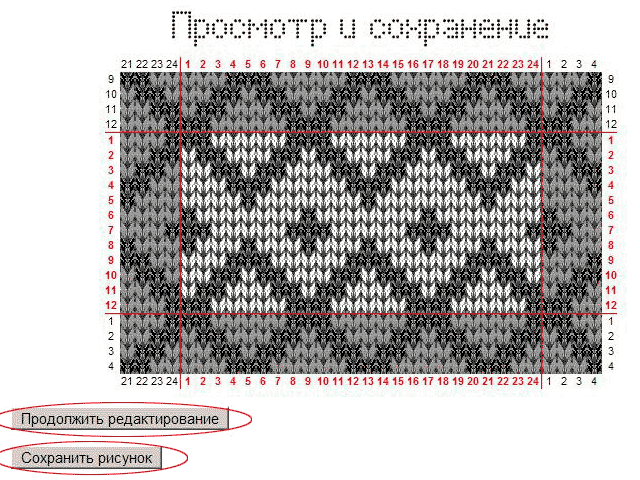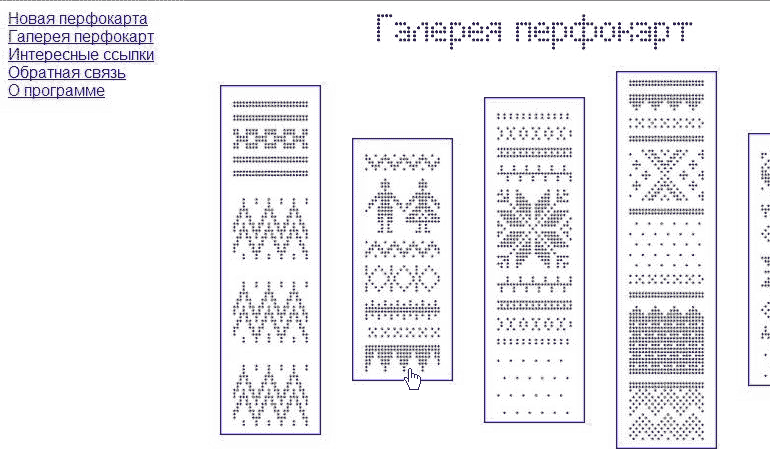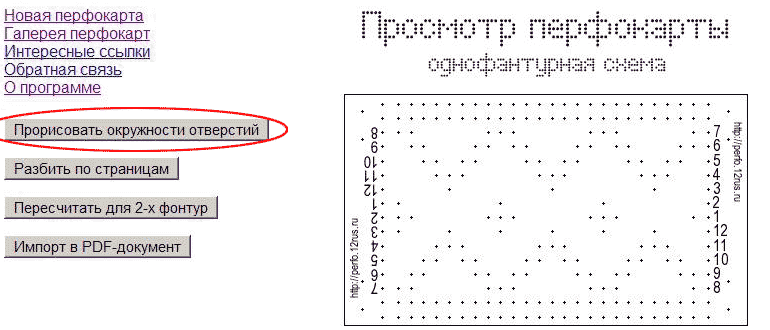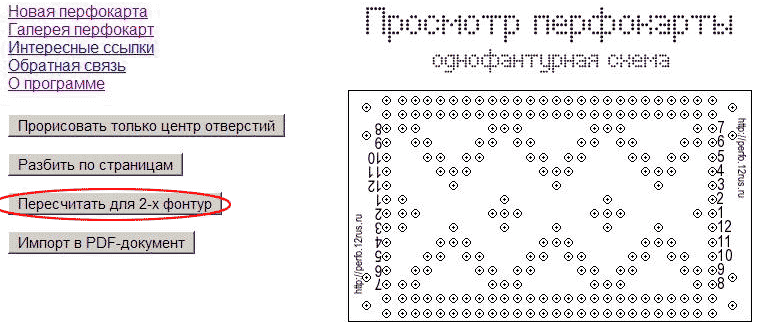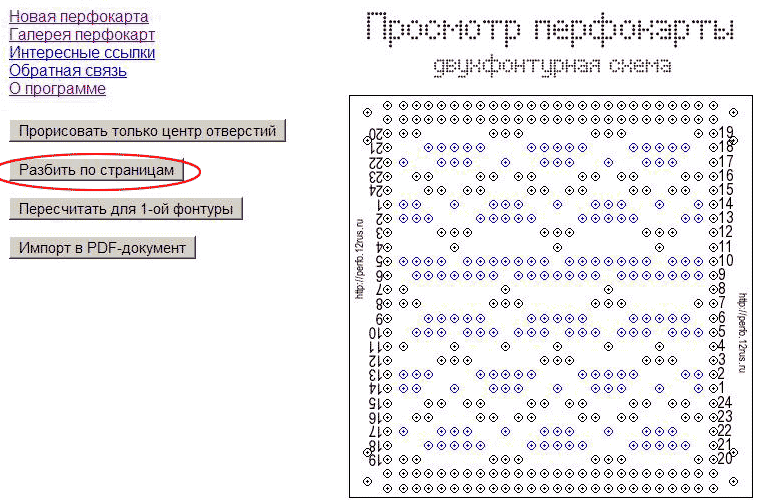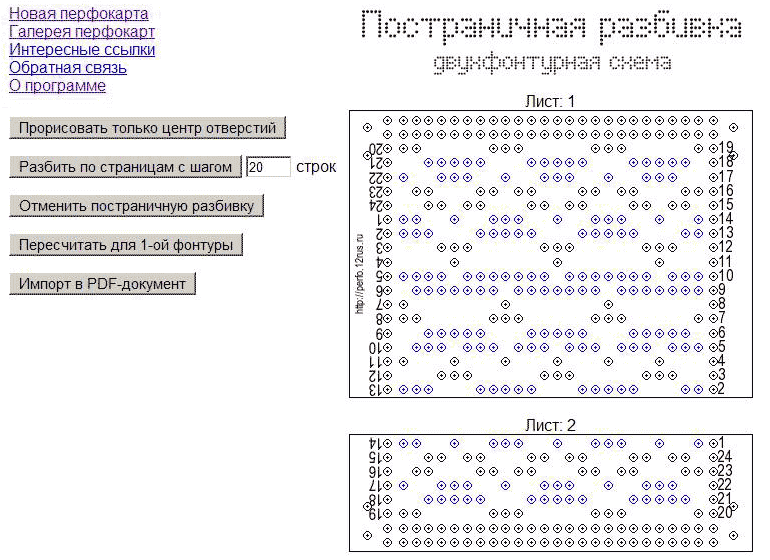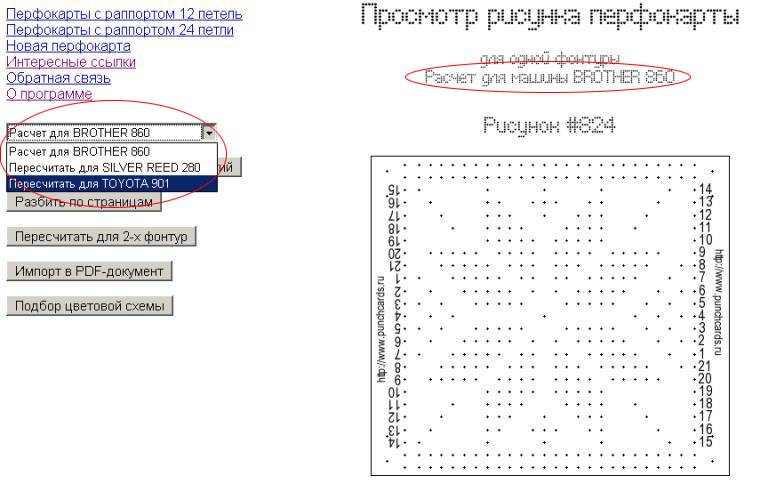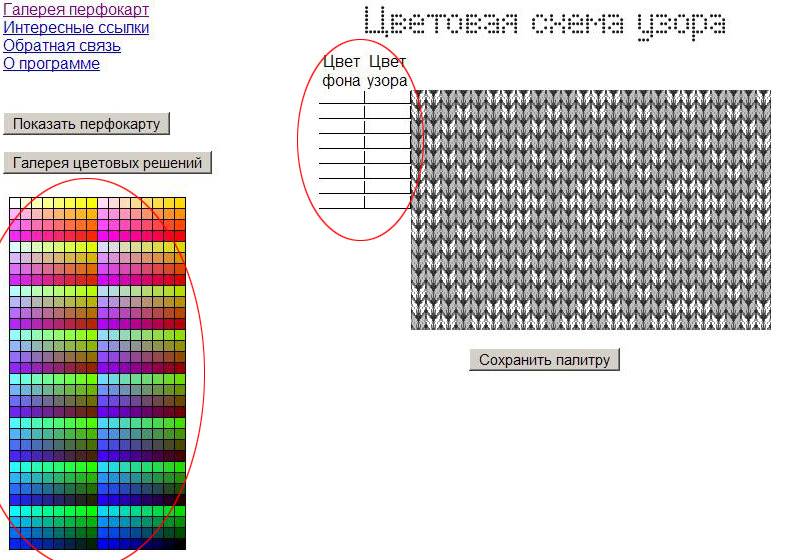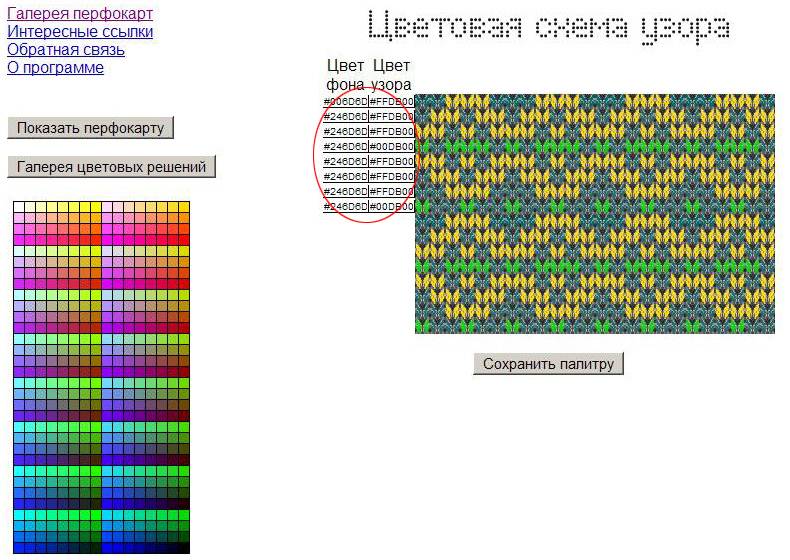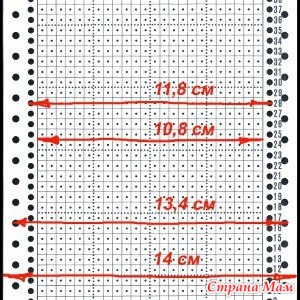Руководство пользователя
Ввод рисунка новой перфокарты:
Чтобы набить свой узор войдём в раздел «Новая перфокарта». Здесь мы видим строку из 24 ячеек. Это один ряд из 24-х игл раппорта. Чтобы добавить необходимое количество рядов нажмите несколько раз на кнопку «+». Сам рисунок перфокарты формируется простановкой «галочек» в нужных ячейках.
После того как перфокарта полностью набита, или просто хочется оценить красоту работы, нажимаем кнопку «Проверить и сохранить».
В открывшемся экране видим схему рисунка. Красными линиями ограничен основной рисунок перфокарты (узор на светлом фоне). Область на сером фоне по краям основного рисунка даёт представление о переходах основного рисунка между раппортами (по бокам) и при зацикливании перфокарты (сверху и снизу).
Проверяем рисунок на наличие ошибок. Для исправления ошибок уходим по кнопке «Продолжить редактирование». Если ошибок нет жмём «Сохранить рисунок».
Поздравляю! Вы только что набили и сохранили новую перфокарту. Её уменьшенное изображение автоматические появится в «Галерее перфокарт».
Операции с перфокартами:
Для загрузки изображения перфокарты счёлкаем мышкой на её изображение в «Галерее перфокарт». Откроется экран на котором у всех отверстий перфокарты будут обозначены только центры. Это не так наглядно, но, на мой взгляд, более удобно в работе. (Во время пробивки центрирующих отверстий не рябит в глазах.)
Для наглядности рисунка, жмите «Прорисовать окружности отверстий».
Так должна выглядеть готовая перфокарта после того, как отверстия будут пробиты.
Для вязания двухфонтурного жаккарда предусмотрен соответствующий расчёт и прорисовка перфокарты — кнопка «Пересчитать для 2-х фонтур». При этом основной рисунок обозначен чёрным цветом, обратный — синим.
Для больших узоров (общее количество строк перфокарты превышает 56 строк) предусмотрена постраничная разбивка узора. Для двух фонтур количество строк должно быть чётным, для одной фонтуры — произвольным.
Печатать бланки перфокарт можно кому как удобнее. Я сам сохраняю полученные постраничные изображения и печатаю их из графического редактора. Этот способ не очень удобен, но позволяет более рационально использовать место на листах бумаги. Кроме этого есть возможность сгенерировать PDF-документ, с просмотром и распечаткой которого никаких проблем возникнуть не должно.
Для корректного считывания перфокарты машиной ширина напечатанного образца должна быть равна 142 мм.
Особенность машин разных производителей заключается в различном сдвиге первого ряда относительно рабочего поля перфокарты. Оставим это на совести производителей — у каждого на то свои причины. В программе расчета эта особенность корректируется возможность пересчета нумерации рядом под конкретный тип машин.
Думаю с этим ни у кого не возникнет проблем.
Подбор цветовой схемы рисунка:
Иногда необходимо иметь представление как будет выглядеть узор в той или иной цветовой гамме. Можно связать на машине образец. А можно воспользоваться функцией «Подбор цветовой схемы», находящейся в меню просмотра перфокарты.
В открывшемся экране мы видим схему рисунка перфокарты с построчной разбивкой цветов фона и узора и цветовую палитру.
Чтобы изменить цвет фона или узора помещаем курсор в соответствующую ячейку выбранной строки и счёлкаем мышкой на нужном цвете. В результате выбранные элементы закрашиваются, а в ячейке где был курсор появляется индекс цвета.
Когда весь узор раскрашен — сохраняем цветовую схему. При этом в файле сохраняется 1,5 раппорта в ширину и небольшой переход на второй круг перфокарты снизу.
Впоследствии цветовую схему можно распечатать или сохранить у себя как графический (JPG) или PDF файл.
Все цветовые схемы сохраняются в базе. Поэтому со временем некоторые перфокарты будут иметь несколько цветовых решений, которые также можно будет просмотреть или распечатать.
Перфокарты для Лекле — как это делаю я.
Машина 4 класса Лекле имеет много достоинств, но все они перечеркиваются одним недостатком — к перфокарточной машине на 18 игл НЕТ ПЕРФОКАРТ в продаже! Хотя нет, страномамочка, живущая в Америке писала, что купила 10 перфокарт за 190 долларов. Мне же даже по такой цене они не попадались, а мастера на ЯМ даже не слышали о таких.
Мой продавец мне не прислал ничего, даже отдаленно напоминающую перфокарту на 18. А это была моя первая перфокарточная машина.
На сайте «Любо-дело» в теме «Машины 4 класса» я скачала файл с ПК, но! настройки у всех принтеров разные, машина по такой ПК вязала через раз.
Сейчас я совершенно точно знаю, что бланк перфокарты должен выдерживать такие пропорции
.
При их нарушении на долю миллиметра идет сбой при вязании, при этом само перфокарточное устройство (его зубья) имеют вполне приличный люфт.
Я корректировала скачанный файл в фотошопе (не сама) и добившись нужных размеров, сохранила его на флешку. А для пробы (не было в тот момент принтера под рукой), сделала ксерокопии образца.
Подобрав нужный узор, с компа или тетради в клеточку переношу его на бумажную ПК. Затем беру строительную самоклейку и обклеиваю ею заднюю часть листа, аккуратно вырезаю по шаблону и начинаю пробивать — под фильм вполне не нудно.
Это проклеенная сторона, просто самоклейка рябенькая
С лицевой стороны ПК не клею, надписываю ее, и начинаю проверять — вставляю в машину, выставляю каретку и прохожу один раз весь узор без нити, смотрю, как отбираются иглы, вернее, как они попадают в пробитые дырочки (иногда приходится корректировать центр отверстия). Последние ПК (отфотошопленные) практически без ошибок.
Да! Еще про самоклейку — она в остатках продается недорого, вместо нее пробовала вот такие папки

из одной папки получается две стандартных ПК, но мне они нравятся меньше, поскольку к ним неудобно прикреплять бумажный шаблон и отмечать начало.
После первых пробитых ПК у меня перестал работать (ну я так подумала) перфоратор. Оказалось, что на бойке, который пробивает саму дырочку, накапливается клей от самоклейки. Я намочила в спирте ватную палочку и протерла — все ОК.
В группе был пост о продаже программы, которая распечатывает уже готовые перфокарты. Наверное, это удобно. Но меня смущает, что машина требует жестко держать размеры.
Руководство пользователя
Ввод рисунка новой перфокарты:
Чтобы набить свой узор войдём в раздел «Новая перфокарта». Здесь мы видим строку из 24 ячеек. Это один ряд из 24-х игл раппорта. Чтобы добавить необходимое количество рядов нажмите несколько раз на кнопку «+». Сам рисунок перфокарты формируется простановкой «галочек» в нужных ячейках.
После того как перфокарта полностью набита, или просто хочется оценить красоту работы, нажимаем кнопку «Проверить и сохранить».
В открывшемся экране видим схему рисунка. Красными линиями ограничен основной рисунок перфокарты (узор на светлом фоне). Область на сером фоне по краям основного рисунка даёт представление о переходах основного рисунка между раппортами (по бокам) и при зацикливании перфокарты (сверху и снизу).
Проверяем рисунок на наличие ошибок. Для исправления ошибок уходим по кнопке «Продолжить редактирование». Если ошибок нет жмём «Сохранить рисунок».
Поздравляю! Вы только что набили и сохранили новую перфокарту. Её уменьшенное изображение автоматические появится в «Галерее перфокарт».
Операции с перфокартами:
Для загрузки изображения перфокарты счёлкаем мышкой на её изображение в «Галерее перфокарт». Откроется экран на котором у всех отверстий перфокарты будут обозначены только центры. Это не так наглядно, но, на мой взгляд, более удобно в работе. (Во время пробивки центрирующих отверстий не рябит в глазах.)
Для наглядности рисунка, жмите «Прорисовать окружности отверстий».
Так должна выглядеть готовая перфокарта после того, как отверстия будут пробиты.
Для вязания двухфонтурного жаккарда предусмотрен соответствующий расчёт и прорисовка перфокарты — кнопка «Пересчитать для 2-х фонтур». При этом основной рисунок обозначен чёрным цветом, обратный — синим.
Для больших узоров (общее количество строк перфокарты превышает 56 строк) предусмотрена постраничная разбивка узора. Для двух фонтур количество строк должно быть чётным, для одной фонтуры — произвольным.
Печатать бланки перфокарт можно кому как удобнее. Я сам сохраняю полученные постраничные изображения и печатаю их из графического редактора. Этот способ не очень удобен, но позволяет более рационально использовать место на листах бумаги. Кроме этого есть возможность сгенерировать PDF-документ, с просмотром и распечаткой которого никаких проблем возникнуть не должно.
Для корректного считывания перфокарты машиной ширина напечатанного образца должна быть равна 142 мм.
Особенность машин разных производителей заключается в различном сдвиге первого ряда относительно рабочего поля перфокарты. Оставим это на совести производителей — у каждого на то свои причины. В программе расчета эта особенность корректируется возможность пересчета нумерации рядом под конкретный тип машин.
Думаю с этим ни у кого не возникнет проблем.
Подбор цветовой схемы рисунка:
Иногда необходимо иметь представление как будет выглядеть узор в той или иной цветовой гамме. Можно связать на машине образец. А можно воспользоваться функцией «Подбор цветовой схемы», находящейся в меню просмотра перфокарты.
В открывшемся экране мы видим схему рисунка перфокарты с построчной разбивкой цветов фона и узора и цветовую палитру.
Чтобы изменить цвет фона или узора помещаем курсор в соответствующую ячейку выбранной строки и счёлкаем мышкой на нужном цвете. В результате выбранные элементы закрашиваются, а в ячейке где был курсор появляется индекс цвета.
Когда весь узор раскрашен — сохраняем цветовую схему. При этом в файле сохраняется 1,5 раппорта в ширину и небольшой переход на второй круг перфокарты снизу.
Впоследствии цветовую схему можно распечатать или сохранить у себя как графический (JPG) или PDF файл.
Все цветовые схемы сохраняются в базе. Поэтому со временем некоторые перфокарты будут иметь несколько цветовых решений, которые также можно будет просмотреть или распечатать.
. Самодельная перфокарта. МК
1. Толстая основа. Пенопласт, резина, коврик для мышки.
2. Пластик. Самые доступные — папки и скоросшиватели. Выбирая, обратите внимание на жерсткость пластика. Если папку перегнуть и она так и останется, значит мягко, если же выпрямится — то что надо. Если фиг перенгёшь, то сильно жестко. Самые простые папочки как раз мягкие для наших целей.
Особенно верхняя прозрачная часть. Но и ее я когда-то использовала. Правда прошлась слоем прозрачного скотча. Сегодня же пристроила нижнюю часть этой папочки — голубенькую. Ну жалко ж было выбросить.
Из тех, что мне понравились — папки с планкой. Зачастую прозрачные.
И пластиковые папки-уголки.
Папки-конверты так же не особенно подходят — тонковат пластик, но если срочно надо и дома есть ненужная, то тоже пойдет)))
Обычно мои перфокарты помещаются поперек «листа».
Тогда с 1 папки выйдет 4 перфокарты)))
Для перфокарт подлиннее приходится делать вдоль, но стандартная перфокарта и так не помещается( Посему можно поискать папочки формата А3
3. Чистый бланк перфокарты. Тут уж чтоб наверняка.
4. Тонкий перманентный маркер.
5. Булавки.
6. Игла для швейной машины №100 или № 110. Варианты — игла для шприца 20мл, толстенькая швейная игла (не цыганская). Иглой для швейной машины и иглой для шприца удобнее работать, но вторая сильно колется, если что. Швейные иглы немилосердно колят пальцы «тупой» стороной (со стороны ушка)
7. Ножницы. Люблю длинные. чтоб резать одним махом)))
8. Линейка.
9. Перфоратор. Без него никуда. Вообще первое, что я докупила к своей перфокарточной машине — перфоратор, 1м бланка для перфокарт, моталку и семиигольный деккер.
10. Рисунок будущей перфокарты
Процесс:
1. Кладем пластиковую деталь на подложку (пенопласт). Сверху накладываем чистый бланк перфокарты. Выравниваем стороны. Закалываем булавками. Обычно я закалываю в местах будущих технологических отверстий. Там где крепятся клипсы, когда перфокарту соединяем. Но если просчитаюсь, то и не страшно)))
2. Перманентным маркером обрисовываем нужные стороны и технические отверстия (те, которые для механизма продвижения перфокарты в устройстве)
Тут уже заметно, что бланк не первый раз обрисовывается)))
3. Проводим процедуру иглоукалывания. Поначалу я прокалывала все отверстия (страаашно ж было, что испорчу). Потом начала маркером отмечать все и нужные прокалывать уже после того как убираю бланк. Теперь я колю сразу нужные по рисунку через бланк.
Не забываем технологические отверстия — два ряда снизу, два ряда сверху, и по две пары по углам (тут у меня булавки)
4. Вытягиваем булавки и убираем бланк.
5. Вырезаем нашу будущую перфокарту
6. Аккуратно прокалываем отверстия в центре нарисованных кружочков.
ТУт лирическое отступление. Если посмотреть на готовую перфокарту или бланк, то видно, что технологические отверстия для передвижения перфокарты меньше обычных. Это смущало поначалу. Но потом я попробовала не заморачиваться и сделала все одинаковые — РАБОТАЕТ
7. Включаем любимую музычку/сериальчик. Вооружаемся перфоратором и основательно дырявим все проколы)))
8. Наводим марафет — отрезочки, циферки, стрелочки)))